Onko iPodissa paljon kappaleita ja tiedostoja? Me kaikki tiedämme, että sisäinen muisti on rajallinen. Jos iPodissasi on liian monta kappaletta ja tiedostoa, sinun on aika hallita iPodiasi. IPod on suunniteltu pääasiassa ihmisille, jotka arvostavat kappaleita missä ja milloin tahansa, joten iPodissa olevan musiikin on käytettävä suurin osa sisäisestä muistista. Kuinka ja mihin tallentaa nämä kappaleet, jotka olet ostanut iTunes tallentaa tai tuodaan CD-kokoelmasta?
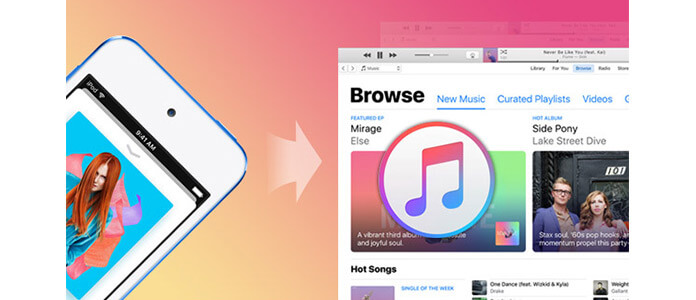
Joitakin muita ehtoja, jotka ihmisten on varmuuskopioitava iPod-musiikkiaan iTunesiin, kuten alla:
1. Sinun on vaihdettava uusi tietokone ja rakennettava uusi iTunes, mutta entisen iTunesin kappaleet toisen tietokoneen kanssa eivät voi siirtyä uudelle tietokoneellesi.
2. Alustat tietokoneesi uudelleen, ja iTunesin sisältö voi kadota jostain syystä. Sinun täytyy varmuuskopioida uudelleen.
3. Sinulla on erilaisia kappaleita erilaisilla iOS-laitteilla ja useita iTunesia eri tietokoneella, haluat yhdistää ne yhdeksi uudeksi iTunesiksi, mutta sinulla ei ole ideoita tehdä niin.
Tietenkin ihmisten on oltava monia muita syitä siirtää musiikkiaan iPodista iTunesiin, mutta löydätko sinulle tien päästä? iTunes auttaa ehdottomasti paljon ihmisiä siirtämään kappaleitaan ja muuta tietoa. Meidän on tiedettävä, että kuinka voimme onnistuneesti kopioida iPod-musiikkiamme iTunesiin menettämättä musiikkitiedostoja? Jatka tämän artikkelin lukemista kanssamme.
IPodilla iTunes Transferiin - FoneTrans, voit saada musiikin iPodista iTunesiin muutamassa sekunnissa. Se tarjoaa monia hyödyllisiä toimintoja vastaamaan vaatimuksiasi. Sen avulla voidaan siirtää musiikkia ja tietoja iPodista iTunesiin, mutta myös siirtää tietoja iOS-laitteiden ja tietokoneiden välillä. Jos et ole perehtynyt iTunesiin ja haluat löytää toisen tavan varmuuskopioida musiikkiasi, videoitasi ja muita tietoja, FoneTrans on aina paras valinta. Joten lataa tämä ohjelmisto ilmaiseksi ja kokeile.
Vaihe 1 Kun olet ladannut tämän ohjelmiston, asenna se tietokoneellesi, kun pikaviestit menevät.
Vaihe 2 Käynnistä tämä iPod iTunes Transferiin ja kytke iPod tietokoneeseen seuraavien kuvien osoittamalla tavalla.

Vaihe 3 Napauta Media iPod touch -luokasta löydät kaikki mediasisällöt ohjelmiston päärajapinnasta. Klikkaus Musiikki voit selata kaikkia iPodin kappaleita.
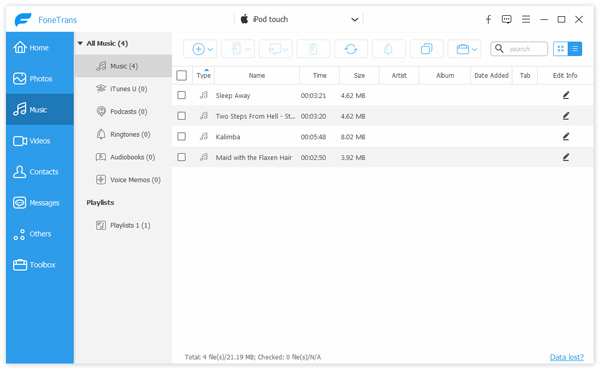
Vaihe 4 Valitse iPodin kappale, jonka haluat synkronoida iTunesin kanssa, ja napsauta Vie osoitteeseen - Vie iTunes-kirjastoon. Muutamassa sekunnissa saat kappaleesi iTunesiin. Klikkaus Avaa kansio, saat kaiken musiikkisi tallennettuna tiettyyn luetteloon.
Haluat ehkä saada lisätietoja: Siirrä musiikkia iTunesista Androidiin.


Nyt sinun on tiedettävä, kuinka siirtää musiikkia iPodista iTunesiin, ja sinun on myös kätevää siirtää tietoja iOS-laitteiden välillä, iOS-laitteiden ja iTunesin välillä sekä tietokoneiden ja iOS-laitteiden välillä FoneTrans-sovelluksen avulla. Voit esimerkiksi käyttää FoneTransia siirrä musiikkia iPodista toiseen iPodiin, varmuuskopioi valokuvat iPhonesta tietokoneelle jne.